
Android предоставляет действительно огромные возможности для работы с устройствами. Например, он позволяет конвертировать текст в речь, о чём и будет говориться в этой статье. Это достигается благодаря использованию Синтеза речи (Text-to-Speech), который не только умеет конвертировать текст в речь, но также может говорить на разных языках.
Синтез речи может использоваться в самых разных областях, например, одно из наиболее частых применений это озвучивание текста для пользователей с нарушением зрения. Синтез речи также применяется для того, чтобы читать вслух книги или изучать языки.
В нашем приложении «Карточки для детей» с помощью Text-to-Speech, если активировать эту опцию в настройках, озвучивается содержимое выбранной карточки при нажатии на неё. В этой статье мы рассмотрим, как добавляется синтез речи в приложение.
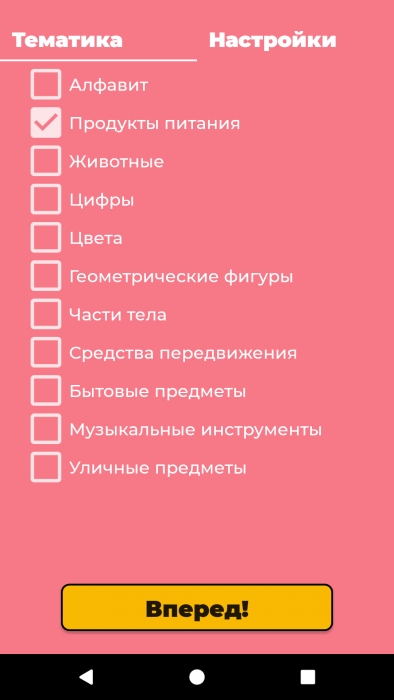
ВКЛЮЧИТЬ ПРЕОБРАЗОВАТЕЛЬ ТЕКСТА В РЕЧЬ ОЗВУЧКУ ТЕКСТА ГОЛОС НА СМАРТФОНЕ ANDROID
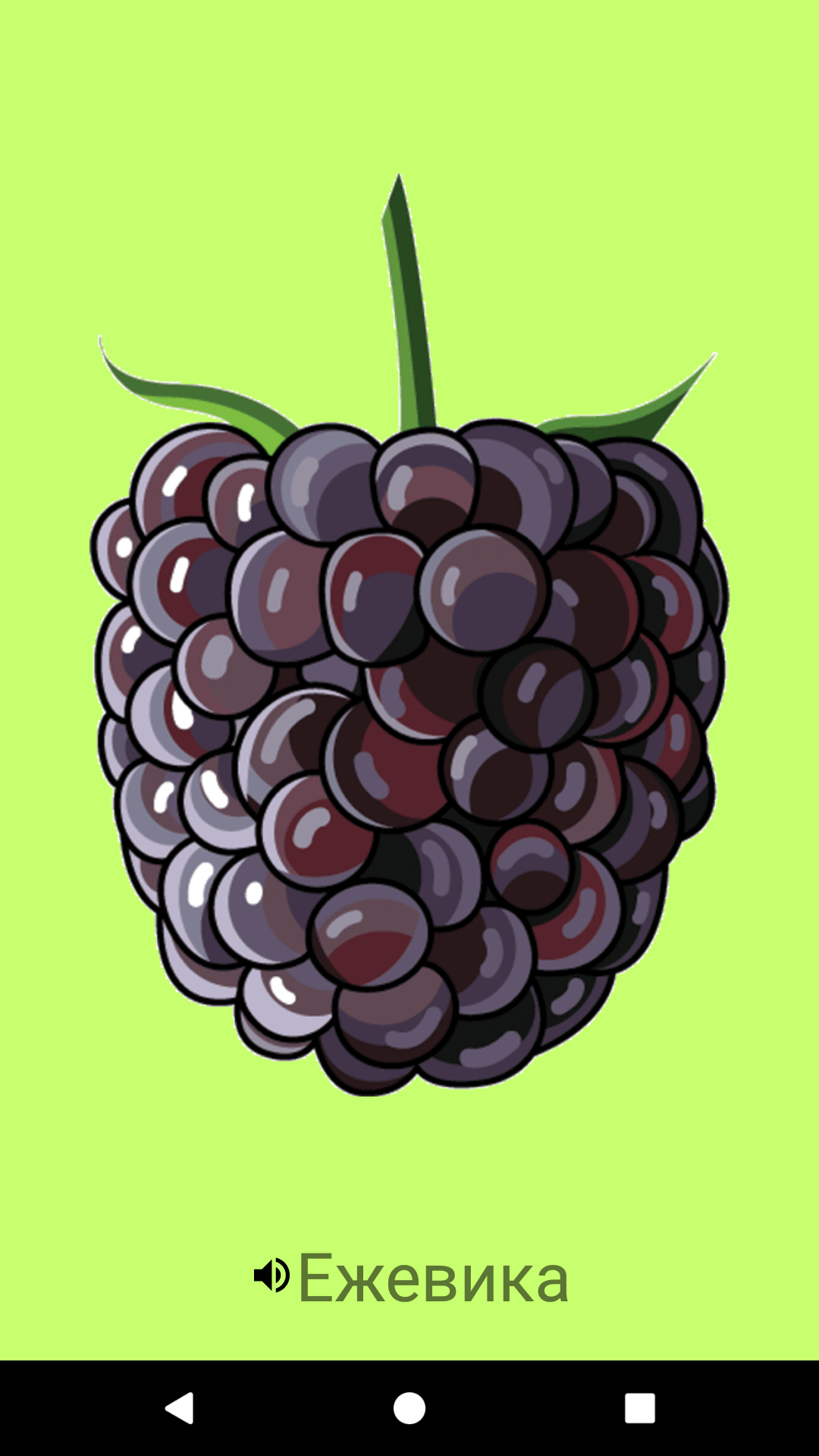
Для того, чтобы использовать в своём приложении синтез речи, Android SDK предоставляет класс TextToSpeech, который и синтезирует речь из текста. Его реализация достаточно проста, для начала нужно инициализировать экземпляр TextToSpeech и слушатель onInitListener.
В этом слушателе мы должны определить свойства экземпляра TextToSpeech после его инициализации, такие как язык, тембр и так далее. Для этого добавим в onItit() следующий код.
Если инициализация завершена успешно, то с помощью метода isLanguageAvailable() проверяем доступность русского языка. В зависимости от того, доступен ли русский язык, методом setLanguage() устанавливаем экземпляру TextToSpeech или русский язык, или английский.
setLanguage() в качестве параметра принимает объект Locale, однако здесь есть один момент: TextToSpeech не знает локаль ru_RU, которая возвращается при вызове метода Locale.getDefault(). Поэтому при установке русского языка лучше явно задать локаль ru для корректной работы. Получить её можно, вызвав метод Locale.getDefault().getLanguage().

Метод setPitch() выставляет тембр голоса, который будет озвучивать текст.
Метод setSpeechRate() устанавливает скорость речи.
Теперь, когда объект инициализирован, нужно заставить его читать текст. Для этого при нажатии на карточку вызывается callback, передающий слушателю на активности с экземпляром TextToSpeech данные, которые нужно озвучить. Ключевым в процессе синтеза речи будет являться метод speak() класса TextToSpeech.
В метод speak() необходимо передать следующие параметры:
- text — текст, который нужно воспроизвести;
- TextToSpeech.QUEUE_FLUSH — флаг, обозначающий, что при добавлении новой фразы текущую необходимо прервать и начать воспроизведение добавленной. Если вы хотите составить очередь из фраз, следует использовать вместо этого флаг TextToSpeech.QUEUE_ADD;
- Дополнительные параметры.
Главным отличием здесь является то, как формируются дополнительные параметры, в частности идентификатор фразы.
Для версий ниже Lolipop 5.0 (API 21) нужно создать объект HashMap , в который необходимо добавить пару ключ-значение, где ключ TextToSpeech.Engine.KEY_PARAM_UTTERANCE_ID обозначает, что мы хотим добавить в параметры идентификатор фразы, а значение — собственно идентификатор, например «MessageId».
В новых же версиях Android это можно сделать проще, без использования HashMap.
В результате мы добавили TextToSpeech в наше приложение и получили возможность воспроизводить название каждой карточки средствами устройства.
Источник: android-tools.ru
Как поменять язык на клавиатуре в Андроид смартфоне

Статья описывает, как переключать раскладку клавиатуры с языка на язык на гаджетах под управлением ОС «Андроид».
Очень много пользователей работает на компьютере, не имея при этом планшета или любого подобного гаджета. Но случается и так, когда человек, привыкший к ПК, вдруг решил приобрести себе смартфон или планшет под управлением “Android” и не знает, как им пользоваться, потому что до этого имел дело чаще всего с “Windows”.
Дело в том, что не столь сильно важна разница между устройствами (телефонами, ноутбуками, компьютерами…), сколько разница между операционными системами. Если клавиатура телефона отличается от клавиатуры компьютера, то уже на смартфонах с сенсорным экраном, например, «Samsung» мы будем «копаться» в самой операционной системе «Android», не прибегая к помощи внешней клавиатуры. Поэтому нам важно разобраться, где и какие настройки находятся в самой операционной системе.

Как перевести клавиатуру на телефоне и планшете Андроид на русский язык Как менять язык на клавиатуре смартфона и планшета Андроид Почему не работает переключение языка на клавиатуре Андроид причины
Если пользователи планшетов могут без труда проворачивать все операции на данных гаджетах, то новички будут в этом случае сталкиваться с некоторыми проблемами, даже в таком простом вопросе, как переключение раскладки клавиатуры с английского языка на русский и обратно.
Новички при работе на смартфоне или планшете зачастую совершают совершенно ненужные действия, тем самым только усложняя себе задачи. Они, например, могут нажимать какие-либо кнопки и вызывать другие команды или переключаться на незнакомый язык. В нашем сегодняшнем обзоре мы будем говорить, как правильно переключать раскладку клавиатуры с языка на язык на гаджетах под управлением «Android».
Настройки языка
По умолчанию выбран тот язык, который вы указали при первом включении нового смартфона. У меня этот русский язык, регион Россия.
Дополнительно можно добавить еще несколько языков. Это позволит приложению использовать следующий по списку язык, если ваш родной язык не поддерживается.
Чтобы добавить язык, нажмите на “+ Добавление языка”. Всего доступно более 100 вариантов, включая арабские языки.

Для установки языка по умолчанию просто переместите его на первую позицию в списке.
Чтобы удалить язык: долгое нажатие, выбрать и удалить.





Как поменять клавиатуру на Сяоми при вводе
Существует два наиболее простых способа ее смены:

- При наборе сообщения вы увидите, что в нижней части располагается значок в виде глобуса. На него следует нажать и удерживать его в течение нескольких секунд. В открывшемся подменю будут представлены доступные способы ввода. Их активация происходит путем нажатия на нужный вариант.
- Находясь в меню набора сообщений, нажмите на пробел в течение пару секунд.
Вскоре появится окно, где будут отображены текущие способы ввода букв, а вам остается активировать подходящий именно вам.



Виртуальная клавиатура
Это так клавиатура, которой вы пользуетесь при наборе текста на своем телефоне. Как альтернативу, можно использовать голосовой ввод Google, если есть сложности или неохота набирать текст. Русский язык поддерживается и прекрасно распознается. Чтобы добавить/удалить еще одну клавиатуру, нажмите на “+ Управление клавиатурами”.

Клавиатура Samsung
Если выберите эту клавиатуру, откроются доступные настройки. Рассмотрим их подробно:
- Языки и типы. Это доступные языки ввода, обычно русский и английский. Доступно 2 типа клавиатуры: стандартная “Qwerty” и “3х4”.

- Режим Т9. Интеллектуальный режим, который заканчивает слова и фразы, меняет их из каких-то своих соображений (функция автозамены). Можно создать свои ярлыки для часто используемых фраз – просто введите ярлык, который будет отображаться в виде предлагаемого текста. Например, можно настроить так, чтобы при каждом вводе слова “адрес” предлагался текст “г.Москва, ул. Тверитина д.5 кв.98”.

Лично я не использую режим T9 по двум причинам: 1) при использовании сленга он часто меняет слова; 2) нужно постоянно проверять, что написал, иначе Т9 может полностью исковеркать фразу. - Автопроверка орфографии. Орфографические ошибки будут подчеркиваться красным цветом, будут предлагаться варианты “правильного” написания. Автопроверка работает только для тех языков, что используются на клавиатуре.

- Автоматическое использование заглавных букв. Начала каждого предложения начинается с большой буквы. Правило не всегда работает с именами собственными (ФИО, название бренда, компании, технологии и аббревиатуры).
- Пробелы автоматически. Автоматически вставляет пробел после добавления слова с помощью функции беспрерывного набора и “прогноза” будущего текста.
- Автоматическая пунктуация. Дважды нажмите пробел, чтобы ввести точку с пробелом.
- Управление проведением по клавиатуре. Классная фишка, но мало кто ее использует. Вы просто проводите пальцем от одной буквы к другой, а Т9 пишет за вас целые фразы и предложения. Как альтернативу, можно использовать курсор: водите пальцем по буквам, а для выделения текста коснитесь клавиши Shift и проведите пальцем (не везде работает).

- Размер и раскладка клавиатуры. Устанавливает размер дисплея, отображение или скрытие цифровых клавиш и альтернативных символов, а также настройка специальных символов. Числовые клавиши.
- Другие символы.
- Специальные символы – можно изменить.
- Размер клавиатуры. Для настройки перетягивайте маркеры, расположенные на ее краях.



Голосовой ввод Google
Как альтернативу, вместо клавиатуры можно использовать голосовой ввод. Вот основные настройки для лучшего распознавания вашего голоса и набора текста без ошибок:
- Языки. Выберите основной язык. У меня это Русский.
- Voice Match – образец голоса. Можно включить доступ к Гугл Ассистенту через фразу “Окей Гугл” или установить опцию разблокировки телефона с помощью голоса. Запишите или перезапишите свой образец голоса для лучшего срабатывания.

- Голосовое управление. Активация управления голосом через проводную гарнитуру или bluetooth-гарнитуру.

- Озвучивание результатов. Доступны всегда озвучивание или с подключенной гарнитурой.
- Распознавание речи офлайн. Для использование сервисе без интернета установите на телефон нужные голосовые пакеты.

- Цензура. Скрывать ли распознанные нецензурные слова?
- Гарнитура Bluetooth. Записывает звук с гарнитуры, если это возможно.







Как поменять раскладку
При покупке телефона Сяоми, установленная на нам клавиатура может вам по каким-то причинам не подойти или же в нем будет установлен китайский язык. В обоих случаях придется совершить ряд действий для того, чтобы сделать набор текста удобным именно для вас.
Как переключить раскладку клавиатуры на Xiaomi? Для этого воспользуйтесь нашей инструкцией:
- Войдите в меню «Настройка» (выглядит как шестеренка на главном экране. Также можно потянуть за шторку уведомления;
- В блоке «Система и устройство» Выберите «Дополнительно» и нажмите на «Язык и ввод»;
- В меню вы найдете название клавиатуры, которая активна в настоящий момент. Нажав на него, вы сможете выбрать альтернативный вариант, например, Gboard, SwiftKey и пр.;
Физическая клавиатура
К телефону возможно подключать внешнюю беспроводную клавиатуру через bluetooth или wi-fi. Это нужно, если вам приходится много набирать текста, а использовать виртуальную клаву не всегда удобно.

В настройках доступны 2 опции:

- Показ виртуальной клавиатуры. Отображать ли виртуальную клаву, если уже подключена внешняя физическая?
- Сочетания клавиш – отображает пояснения к горячим клавишам на экране.
Что делать, если не переключается клавиатура на Андроиде
Как убрать вибрацию на клавиатуре андроид
Иногда пользователи сталкиваются с ситуацией, когда в меню пункт «Настройка раскладки» неактивен. Если он полностью пустой, то выбрать нужную функцию невозможно. В такой ситуации можно установить инструмент ввода при помощи персонального компьютера.

Не всегда удается произвести переключение через Андроид
Преобразование текста в речь
Этот модуль проговорит голосом всё, что вы написали. И озвучит всё, что видно на экране, озвучит все ваши действия. Функция будет полезна для людей с плохим зрением.
За преобразование текста в речь отвечает модуль TTS Samsung и синтезатор речи Google. Я уже писал про них в этой статье. Поэтому повторяться не буду – все настройки описаны там.

Как установить на смартфон новую клавиатуру?
В некоторых случаях после покупки нового смартфона пользователя не устраивают возможности вшитой клавиатуры или ее внешний вид. В таком случае единственным выходом станет установка сторонних приложений для замены. Определенные производители мобильных устройств добавляют в оболочку ОС Андроид дополнительные утилиты. К примеру, техника от Asus дает возможность использовать клавиатуру Zen, которая является фирменным дополнением и удалить ее нельзя. Компания Самсунг предлагает удобную и функциональную клавиатуру, но ее можно легко заменить при необходимости.
Рекомендуем почитать Как поменять язык на телефонеПеревод денег с Теле2 на МегафонКак установить русский язык на телефоне АндроидСпособы проверки остатков трафика на Мегафоне
Если производитель гаджетов не сделал удобный элемент для ввода текста, тогда пользователю придется решать проблему самостоятельно. Для этого из Плей Маркета устанавливается дополнительная утилита. Весь процесс простой:
- Нужно перейти в Плей Маркет и найти через поиск нужный софт.
- Для выполнения поиска рекомендуется ввести запрос «Клавиатура», после чего будет большой перечень вариантов.
- Выбрав подходящий, нажать на клавишу установки, выполнится автоматическая загрузка.
- В меню запустить программу, сделать настройку для правильной работы в новом окне.
Зачастую настройки сводятся только к разрешению программе использовать данные смартфона, еще можно устанавливать или отключать звуковые сопровождения, вибрацию, выбирать раскладку и языки, а также использовать дополнительные инструменты
За счет сторонних утилит пользователи могут решать проблему с недостатком смайлов, менять темы интерфейса. Стандартная клавиатура не позволяет изменять цвет, добавлять визуальные эффекты для улучшения внешнего вида, а вот сторонние программы обеспечиваются подобным функционалом.
Лучшее приложение для Андроида: как сделать практичный выбор
Если вы не хотите выбирать случайное приложение из списка, ознакомьтесь со специальным хит-парадом клавиатур для Андроида, составленным самими пользователями. В пятерку лучших входят следующие:
- GO Keyboard.
- Ginger.
- Slide IT.
- TouchPal.
- Fleksy.
В интернете существует огромный ассортимент всевозможных приложений, настроенных под любые потребности пользователей. Изложенное выше руководство поможет выбрать и установить лучший вариант, благодаря которому вы будете чувствовать себя комфортно, печатая тексты даже на самом маленьком экране. Удачи в работе, экспериментируйте с удовольствием!
Популярные бесплатные варианты установки
- Для начала вам понадобится доступ в Сеть. Рекомендуется подключиться к ближайшему Wi-Fi, чтобы приложение загрузилось быстрее.
- Запустите Google Play (Play Market − в старых моделях Андроида), установленное по умолчанию на любой версии операционной системы.
- Чтобы получить доступ, получите новую учетную запись или войдите в уже существующую. Не пугайтесь длительных операций: регистрация в системе занимает не более 5 минут.
- Перейдите в поле поиска в самом верху экрана и впишите туда ключевое слово.
- Выберите наиболее понравившийся вариант из предложенных. Рекомендуется загружать одно из самых первых приложений в списке.
Теперь, когда все установлено, необходимо удостовериться в том, что оно будет функционировать по умолчанию. Для этого зайдите в те же настройки. В списке загруженных клавиатур будет красоваться только что установленное приложение, напротив него поставьте галочку. В этом случае также можно изменить настройки в соответствии с инструкцией из предыдущего раздела.
Источник: dns-magazin.ru